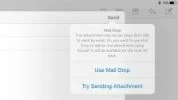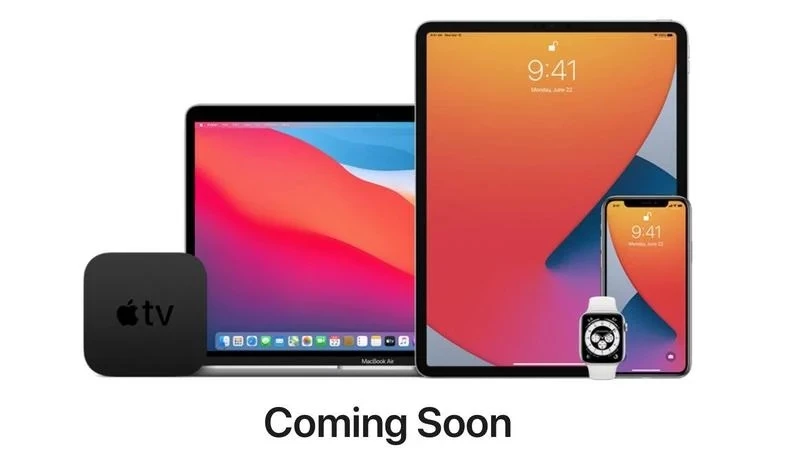
روش پیوستن به برنامه بتا اپل و مشارکت در آزمایش کردن نرمافزار جدید
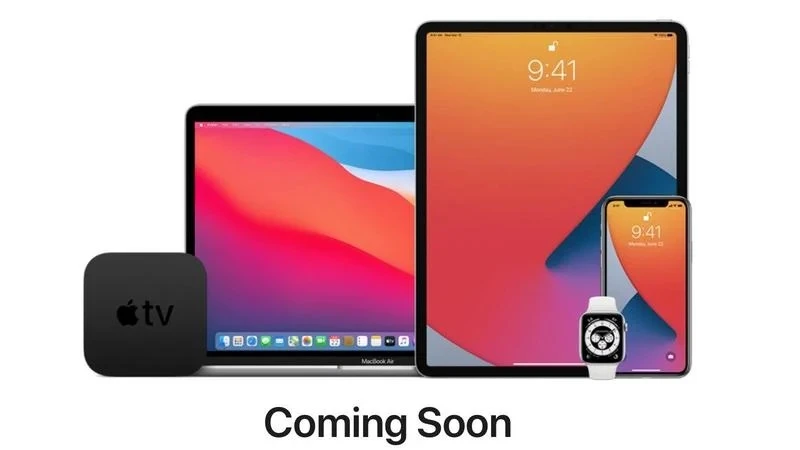
آزمایش کنندگان بتا میتوانند نسخههای بتای آی. او. س، آیپد. او. اس، مک. او. اس و تی. وی. او. اس را قبل از انتشار نهایی آزمایش کنند. ما روش کار برنامه بتا اپل را برای شما توضیح خواهیم داد و خواهیم گفت که آیا شما هم باید به این برنامه بپیوندید یا خیر.
-----
سافتمک: اگر بخواهید قبل از عرضهٔ نسخهٔ جدید سیستم عاملهای اپل نگاهی به آنها بیندازید و اگر تمایل داشته باشید که به روند شکلگیری آنها کمک کنید، پس عضویت در برنامهٔ بتا اپل چیزی است که باید در نظر داشته باشید. این اقدام به توسعه دهندگان و آزمایش کنندگان بتا عمومی اجازه میدهد تا قبل از انتشار عمومی سیستم عامل جدید، به روز رسانیهای خود را به دست آورند تا بتوانند در آزمایش ویژگیهای جدید و رفع اشکالات کمک کنند.
در این مقاله روش مشارکت در برنامه بتا را توضیح خواهیم داد، و همچنین به برخی از دلایلی که ممکن است بخواهید به این برنامه بپیوندید و منتظر رسیدن نسخههای نهایی iOS 14 و macOS 11 Big Sur و سایر موارد نباشید اشاره خواهیم کرد.
برنامهٔ بتا اپل چیست؟
همان طور که از نام آن پیداست، این فرصتی برای داوطلبان است که نسخهٔ بتای سیستم عامل جدید را بر روی دستگاه خود دانلود کرده و آن را امتحان کنند. کاملاً رایگان است و میتوانید برای نرمافزارهای زیر ثبت نام کنید:
- آی. او. اس / iOS
- آیپد. او. اس / iPadOS
- مک. او. اس / macOS
- تی. وی. او. اس / tvOS
هدف این است که شما نرمافزار قبل از انتشار را نصب کرده و از آن به همان صورت سیستم عامل عادی خود استفاده کرده و بازخورد داخلی نرمافزار در مورد خرابیها یا سایر ناهنجاریهای رفتاری که با آن روبرو میشوید را از طریق Feedback Assistant (دستیار بازخورد) برای اپل ارسال کنید.
نرمافزار بتا به دو صورت Public (عمومی) و Developer (توسعه دهنده) عرضه میشود که گزینهٔ دوم شامل برخی گزینههای اضافی است که در ادامه شرح خواهیم داد.
نسخه بتای macOS 11 Big Sur چه زمانی ارایه خواهد شد؟
نخستین بتای توسعه دهندهٔ macOS 11 Big Sur در حال حاضر موجود است. این بتا در همان شبی که کنفرانس جهانی توسعه دهندگان اپل 2020 (WWDC) آغاز به کار کرد، عرضه شد.
همان طور که از نام این برنامه پیداست، بتای توسعه دهنده فقط برای توسعه دهندگان برنامهها است. نسخهٔ بتا عمومی Big Sur که هر کسی میتواند آن را امتحان کند، احتمالاً چند هفته پس از کنفرانس جهانی توسعه دهندگان اپل عرضه خواهد شد: انتظار داریم که حدود 6 ژوئیه سال 2020 ارایه شود.
نسخه بتای iOS 14 چه زمانی ارایه خواهد شد؟
همانند Big Sur اولین بتای توسعه دهندهٔ iOS 14 نیز در حال حاضر موجود است و بلافاصله پس از کنفرانس جهانی توسعه دهندگان اپل و در 22 ژوئن عرضه شد.
اولین بتا عمومی iOS 14 احتمالاً حدود 6 ژوئیه ارایه خواهد شد.
چه کسانی میتوانند به برنامه بتا اپل بپیوندند؟
برای چهار سیستم عامل ذکر شده در ابتدای مقاله (واچ. او. اس کمی متفاوت است)، اپل دو نوع بتا را ارایه میدهد. بتا توسعه دهنده برای تمام اعضایی که حق عضویت برنامهٔ توسعه دهندهٔ اپل را پرداخت میکنند در دسترس است. شما میتوانید به عنوان یک توسعه دهنده در اینجا ثبت نام کنید. هزینهٔ آن 99 دلار در سال است.
همچنین یک برنامهٔ تست بتا عمومی رایگان نیز وجود دارد که هر کسی که دارای یک اپل آیدی معتبر باشد (واجد شرایط حساب کاربری آیکلود باشد) میتواند به صفحهٔ Apple Beta Software Program (برنامه نرمافزار بتا اپل) رفته و ثبت نام کند.
بدیهی است که شما باید با شرایط و ضوابط موافقت کنید. حتماً آنها را ابتدا بخوانید، زیرا شرکت در این برنامه میتواند دستگاه شما را با کدهایی باز کند که پتانسیل ایجاد مشکل در عملکرد آن را داشته باشد.
بسته به این که به برنامهٔ بتا توسعه دهنده یا برنامهٔ بتا عمومی ملحق شوید، ممکن است مجبور باشید از یک NDA (قرارداد عدم افشا) پیروی کنید. آگاه باشید که انتشار جزئیات آنچه که در نسخهٔ بتا مشاهده میکنید، ممکن است باعث شکستن قوانین شود.
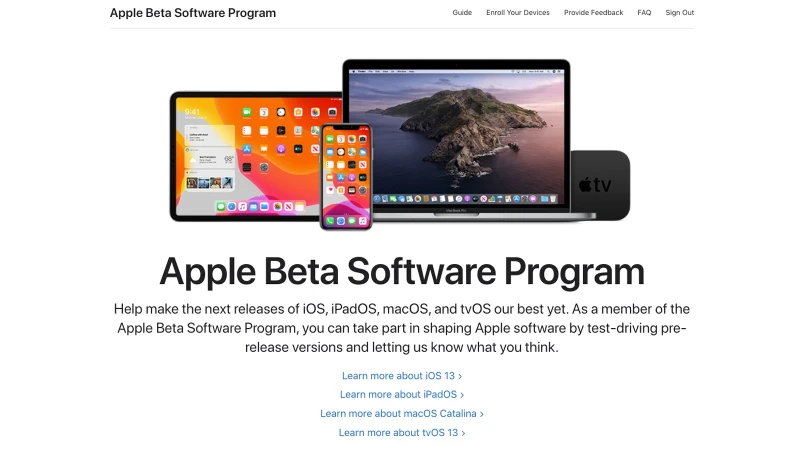
آیا نصب بتای اپل ایمن است؟
این که تبدیل شدن به یک آزمایش کنندهٔ بتا برای نسخهٔ بعدی آی. او. اس یا مک. او. اس ممکن است جذاب به نظر برسد، میتواند چند دلیل داشته باشد.
برای شروع، ممکن است شما به عنوان اولین کسی که میتواند از نرمافزار استفاده کند، حق لافزنی را به دست آورید. با این حال، اپل این برنامه را محرمانه میداند. بنا بر این، تا زمانی که خود اپل اطلاعات مربوط به سیستم عامل را عمومی نکند، شما اجازه ندارید در مورد ویژگیها یا مشکلات آنها در وبلاگ خود مطلب بنویسید یا در رسانههای اجتماعی پستی منتشر کنید.
همچنین تبدیل شدن به یک آزمایش کنندهٔ بتا به شما این امکان را میدهد که در توسعهٔ نرمافزار مشارکت داشته باشید. بازخورد شما میتواند در متوقف کردن یک اشکال و یا به صورت کلی بهبود کیفیت نرمافزار در مک یا آیفون بسیار ارزشمند باشد. شما برای رفع تمام اشکالات نرمافزار قبل از انتشار نهایی، به دیگران خدمات ارایه میدهید.
در عین حال، نرمافزار بتا از نظر ماهیت ناپایدار است، و شایان ذکر است که شرکت در macOS Beta Seed Program اپل هیچ مسئولیتی برای شما ندارد. قبل از دانلود و نصب نرمافزار بتا، باید در نظر بگیرید که آیا انجام این کار واقعاً برای شما مناسب است یا خیر، زیرا نرمافزار بتا میتواند دارای اشکالاتی باشد که میتواند باعث شود عملکرد مک شما دچار مشکل شود.
این واقعیت که اپل موظف نیست هیچگونه پشتیبانی از نرمافزار بتا را منتشر کند، کمکی به شما نخواهد کرد.
اگر فقط یک مک دارید و قصد دارید نرمافزار بتا را در همان دستگاه اجرا کنید، ممکن است لازم باشد در این مورد تجدید نظر کنید. اپل پیشنهاد میکند که شما باید نرمافزارهای بتا را بر روی یک مک اختصاصی اجرا کنید، نه همان مکینتاشی که برای کارهای تجاری یا اداری خود استفاده میکنید.
این به این معنی است که ما به شدت توصیه میکنیم از نصب آن بر روی دستگاهی که به آن متکی هستید اجتناب کنید. باگهای موجود در کد هر لحظه میتوانند عملکرد دستگاه شما را متوقف کنند، یا در بدترین حالت، ممکن است دستگاه شما را از کار بیندازند و آن را بلااستفاده کنند.
اگر یک مک اضافه ندارید، حداقل باید مک. او. اس بتا را بر روی یک پارتیشن (volume) جداگانه نصب کنید. یا میتوانید نسخهٔ بتا را بر روی یک درایو خارجی اجرا کنید.
به همین ترتیب، اگر نمیخواهید آیفون شما از کار بیفتد، بتای آی. او. اس را بر روی آیفون مورد استفادهٔ خود نصب نکنید. اگر یک آیفون دمدستی قدیمی دارید که ممکن است گزینهٔ مناسبی برای اجرای آی. او. اس جدید باشد (آی. او. اس جدید از آن پشتیبانی کند)، از آن استفاده کنید.
خوشبختانه شرکت در برنامهٔ بتا گارانتی شما را باطل نمیکند. بنا بر این اگر چیزی اشتباه پیش رفت، امیدوارم که با یک گردش در فروشگاه اپل (Apple Store) بتوانید آن مشکل را مرتفع کنید.
تهدید از طرف باگها و سایر مسایل مربوط به عدم ثبات، دلیل خوبی است که با دقت فکر کنید که آیا میخواهید ریسک استفاده از نسخهٔ بتا را به جان بخرید یا خیر. اگر تصمیم به نصب نرمافزار گرفتید، حتماً قبل از انجام این کار یک نسخهٔ پشتیبان کامل از دستگاه خود تهیه کنید. برای تهیهٔ نسخهٔ پشتیبان از مک خود، مقالههای دیگر ما با عنوان «روش تهیه نسخه پشتیبان از مک» و «بهترین نرمافزار پشتیبانگیری برای مک» را مطالعه کنید. و برای تهیهٔ نسخهٔ پشتیبان از آیفون یا آیپد خود، مقالههای «روش تهیه نسخه پشتیبان از آیفون و آیپد» و «روش تهیه نسخه پشتیبان از آیفون یا آیپد در یک درایو خارجی» را مطالعه کنید.
همچنین به خاطر داشته باشید که نصب نرمافزار میتواند چند دقیقه طول بکشد. اگر وقت این را ندارید که هر چند هفته 20 دقیقه صبر کنید تا مک شما آخرین نسخه را نصب کند (به خصوص اگر این به روز رسانی باعث خرابی سیستم شما شود) ممکن است به این نتیجه برسید که دردسر آن بیشتر از تجربهٔ زودهنگام جدیدترین نسخهٔ سیستم عامل باشد.
موضوع مهم حریم خصوصی نیز وجود دارد. با توافق برای آزمایش نرمافزار مک. او. اس بتا، شما در حقیقت به اپل اجازه میدهید تا دادههای تشخیصی، فنی و کاربردی را از شما جمعآوری کند، مگر این که روند انصراف را طی کنید. بخوانید: «روش حذف مک. او. اس بتا از مک» و همچنین «روش حذف آی. او. اس 13 بتا»
به عنوان مثال، اولین نسخهٔ بتا از Mac OS X 10.10 Yosemite با چندین مسئلهٔ شناخته شده از جمله مشکلات موجود در سافاری هنگام تلاش برای دسترسی به محتوای نتفلیکس، iPhoto، Photo Stream و مشکلات iCloud Photo Sharing، و ایرادات AirDrop همراه بود، بنا بر این مراقب باشید.
نسخههای بتای اولیه macOS High Sierra سعی در استفاده از AFPS (سیستم فایل جدید اپل) در درایوهای فیوژن داشت. این ویژگی بعداً حذف شد. اما آن دسته از افرادی که قبلاً بتا را نصب کرده بودند، مجبور بودند یک فرآیند حذف پیچیدهای را طی کنند تا درایوهای فیوژن خود را به سیستم فایل قبلی برگردانند. با توجه به این که اپل در حال حاضر تأیید کرده است که AFPS برای درایوهای فیوژن و هارد دیسکها به عنوان بخشی از به روز رسانی موهاوی در دسترس خواهد بود (سرانجام و پس از بیش از یک سال از اولین اعلام). پس اگر دارای یک درایو فیوژن یا یک هارد دیسک در دستگاه خود هستید، ممکن است لازم باشد دوباره در مورد داشتن نسخههای اولیهٔ سیستم عامل در مک خود فکر کنید.
اگر نسخهٔ بتا را نصب کردهاید و به این نتیجه رسیدهاید که کار اشتباهی را مرتکب شدهاید، مقالهٔ دیگر ما با عنوان «روش بازگشت از مک. او. اس کاتالینا یا موهاوی به نسخهای قدیمیتر» را مطالعه کنید.
آیا برنامهٔ بتای اپل رایگان است؟ (و آیا دستمزدی دریافت خواهم کرد؟)
عضویت در Public Beta (بتا عمومی) رایگان است. توسعه دهندگان نیز نسخهٔ بتا توسعه دهنده را رایگان دریافت میکنند، اما آنها باید در Apple Developer Program (برنامهٔ توسعه دهنده اپل) ثبت نام کنند که سالانه 99 دلار هزینه دارد.
در مورد این که آیا برای این که یک آزمایش کنندهٔ بتای اپل هستید دستمزدی دریافت خواهید کرد…
خیر. دستمزدی دریافت نخواهید کرد و این یک اقدام کاملاً داوطلبانه و اختیاری است.
تفاوت بین بتا عمومی و بتا توسعه دهنده چیست؟
بتا توسعه دهنده معمولاً چند مرحله جلوتر از بتا عمومی ارایه میشود، که در واقع به این معنی است که بتا عمومی کمی پایدارتر خواهد بود.
بتا توسعه دهنده معمولاً پس از ارایهٔ اصلی کنفرانس جهانی توسعه دهندگان اپل (WWDC) عرضه میشود و برای عرضهٔ بتا عمومی باید کمی بیشتر انتظار کشید.
با این حال، وقتی برنامههای بتا در حال اجرا هستند، معمولاً فقط چند روز فاصله بین انتشار بتا توسعه دهنده و بتا عمومی وجود دارد.
در حالی که نسخهٔ بتا عمومی با هدف تجربهٔ کاربری طراحی شده است، افرادی که برنامههایی را برای محصولات اپل تولید میکنند میتوانند از برنامهٔ بتا توسعه دهنده اپل استفاده کنند تا به نسخهٔ اولیهٔ نرمافزار دسترسی داشته باشند و بتوانند تغییرات لازم را در کدنویسی برنامههای خود پیادهسازی کنند تا وقتی که نسخهٔ کامل سیستم عامل منتشر شد، برنامههای آنها نیز آماده باشند.
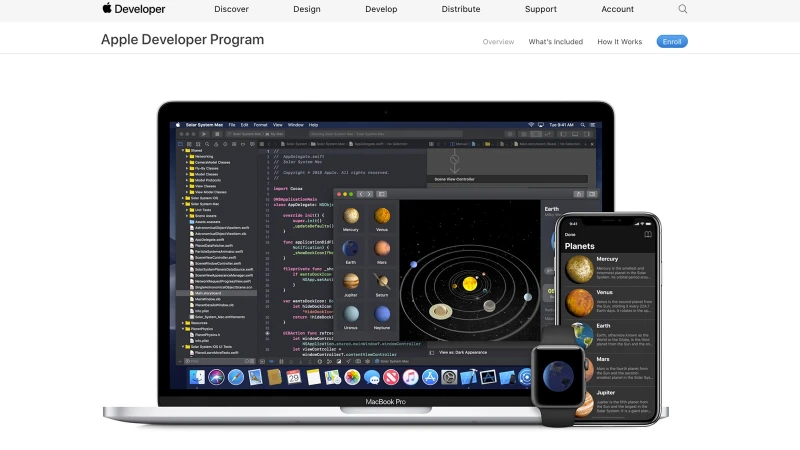
همچنین یک پلتفرم TestFlight نیز وجود دارد که توسعه دهندگان را قادر میسازد تا حداکثر 10.000 کاربر را دعوت کنند تا برنامههای در حال توسعهٔ آنها را به صورت آزمایشی اجرا کنند. بعلاوه، اپل طیف وسیعی از ابزارهای نرمافزاری مانند Xcode و CloudKit Dashboard و بسیاری دیگر را نیز در اختیار شما قرار میدهد.
یک آزمایش کنندهٔ نسخهٔ بتای اپل چه کاری باید انجام دهد؟
هدف برنامهٔ بتا دریافت بازخورد در مورد عملکرد سیستم عامل بعدی است. اگر وجود ایرادات یا باگهایی را تجربه میکنید، آنها را با استفاده از برنامهٔ Feedback Assistant (دستیار بازخورد) به اپل گزارش دهید. و این طور نباشد که فقط بگویید چیزی مشکل دارد، بلکه دقیقاً آنچه را که هنگام بروز مشکل اتفاق افتاده است را توضیح دهید و سعی کنید مشکل را بازآفرینی کنید تا ببینید آیا میتوانید مشخص کنید که در چه مرحلهای و کجا منجر به بروز مشکل میشود یا خیر.
و این طور هم نباشد که فقط به اپل بگویید که ظاهر مسطح و رابط کاربری را دوست ندارید. وظیفهٔ شما به عنوان یک آزمایش کنندهٔ بتا، ارایهٔ دقیق بازخورد در مورد اشکالات و معایب است، چه از نظر عملکرد نرمافزاری و چه از نظر طراحی و فضای کاری و سایر موارد.
بنا به گفته، همیشه هم نباید حتماً یک باگ وجود داشته باشد تا بازخورد آن را ارسال کنید، ممکن است شما نتوانید پیدا کنید که یک کاری را به چه صورت انجام دهید و یک رابط کاربری برای آن کار لازم باشد.
اگر برنامههای شخص ثالث آن طور که باید کار نمیکنند، میتوانید بازخورد آن را ارسال کنید. در واقع یک دستهبندی Application Compatibility (سازگاری برنامه) برای برنامههای شخص ثالث وجود دارد که میتوانید بازخورد خود را از طریق آن ارسال کنید.
انتظار وجود مشکلات و باگهایی را در نسخهٔ بتا داشته باشید. نسخههای بتای مک. او. اس که از طریق Beta Software Program (برنامهٔ نرمافزار بتا) در دسترس هستند، محصولات نهایی نیستند، و با نصب آن موافقت کردهاید تا یک آزمایش کننده شوید و به اپل کمک کنید تا مشکلات آن را رفع کند.
روش ثبت نام در Beta Seed Program مک.او.اس - توسعه دهنده
توسعه دهندگان ثبت نام شدهٔ اپل قادر به دانلود نسخههای پیش از انتشار اکثر نرمافزارهای اپل نیز هستند. اما برای ثبت نام به عنوان یک توسعه دهنده، بایستی سالانه 99 دلار هزینه پرداخت کنند.
برای ثبت نام به عنوان یک توسعه دهنده، به صفحهٔ ثبت نام Apple Developer Program (برنامه توسعه دهنده اپل) رفته و بر روی Enroll (ثبت نام کردن) کلیک کنید. ثبت نام کردن به عنوان یک توسعه دهندهٔ اپل به شما امکان دسترسی به لوازم پشتیبانی را میدهد و شما را قادر میسازد مکها و دستگاههای آی. او. اس را در اپل ثبت کنید تا بتوانید از آنها برای اجرای نرمافزار خود استفاده کنید.
شما میتوانید با اپل ایدی خود وارد سیستم شوید (اگر یک توسعه دهنده هستید پیشنهاد میشود)، یا میتوانید یک اپل آیدی را فقط برای حساب توسعه دهنده ایجاد کنید (اگر در حال توسعه برای یک شرکت هستید توصیه میشود).
برای ثبت نام به عنوان یک توسعه دهنده نیازی نیست مبلغی به اپل پرداخت کنید. میتوانید بدون پرداختن حتی یک سکه، به تمام ابزارهای توسعه دهنده وارد شده و به آنها دسترسی پیدا کنید. ثبت نام اولیه برای توسعه و آزمایش یک برنامه مناسب است، هر چند اگر بخواهید پیشنمایشهای توسعه دهنده را دانلود کنید، لازم است که برای عضویت اپل ثبت نام کنید.
روش ثبت نام در Beta Seed Program مک.او.اس - عمومی
اگر یکی از اعضای عمومی باشید باز هم میتوانید نسخهٔ بتا را نصب کنید، اما هر نسخهٔ بتای عمومی کمی دیرتر از نسخهٔ بتا توسعه دهنده عرضه میشود. اپل سعی میکند تا اطمینان حاصل کند که قبل از انتشار گستردهتر آن، بدترین مشکلات رفع شده باشد. به همین دلیل است که اغلب چند هفتهای بین انتشار اولین بتای توسعه دهنده و اولین بتای عمومی فاصله میافتد. همچنین باید انتظار تأخیر بین ارایهٔ به روز رسانیهای بتا توسعه دهنده و بتا عمومی را داشته باشید.
برای ثبت نام باید به وب سایت Beta Seed Program مک. او. اس بروید. در آنجا میتوانید با کلیک بر روی Learn More (بیشتر بدانید) یا FAQ (سؤالات متداول) اطلاعات بیشتری در مورد این برنامه کسب کنید.
شما باید دارای سن 18 سال یا بیشتر همراه با یک اپل آیدی معتبر باشید، و همچنین باید Confidentiality Agreement (موافقتنامهٔ محرمانه بودن) را بپذیرید. این به این معنی است که شما موافقت میکنید که اطلاعات یا اسکرینشاتهای به روز رسانی را با دیگران به اشتراک نگذارید.
با کلیک بر روی Get Started (شروع کنید) در وب سایت Beta Seed Program مک. او. اس، شما به صفحهٔ Sign In منتقل خواهید شد. اگر از قبل اپل آیدی ندارید، میتوانید با کلیک کردن بر روی Create one now (هماکنون یکی ایجاد کنید) در کادر خاکستری سمت چپ، یک اپل آیدی ایجاد کنید. در عین حال، اگر یک اپل آیدی دارید، میتوانید با استفاده از رمز عبوری که معمولاً برای آیتیونز و سایر سرویسهای اپل استفاده میکنید، وارد سیستم شوید.
در مرحلهٔ بعد، شما به macOS Beta Seed و Confidentiality Agreement (موافقتنامهٔ محرمانه بودن) منتقل میشوید. شما باید موافقتنامه را مطالعه کنید (در صورت تمایل میتوانید با کلیک کردن بر روی لینک آن را به صورت PDF مشاهده کنید) و سپس بر روی Accept (پذیرفتن) کلیک کنید. مگر در مواردی که با این شرایط موافق نباشید و بخواهید روند ثبت نام را متوقف کنید.
پس از ثبت نام در Apple Beta Software Program (برنامه نرمافزار بتای اپل) باید مک خود را در آنجا ثبت کنید تا بتوانید به روز رسانیها را از فروشگاه برنامه مک (Mac App Store) دریافت کنید. اگر قبلاً هم آزمایش کننده بودهاید، مجبور هستید مجدداً مک خود را ثبت کنید.
در این صفحه یک لینک دانلود و کُد بازخرید خود را پیدا خواهید کرد. برای دانلود آخرین بتا بر روی لینک دانلود کلیک کرده و کُد خود را وارد کنید.
اما صبر کنید، علاوه بر اطمینان از این که حتماً تصمیم دارید بتا را نصب کنید، کارهای دیگری هم هست که باید انجام دهید…
در اینجا مراحلی که باید برای ثبت نام در بتا عمومی دنبال کنید ذکر شده است:
1. به صفحهٔ برنامه بتای اپل رفته و بر روی گزینهٔ Sign up (ثبت نام) کلیک کنید.
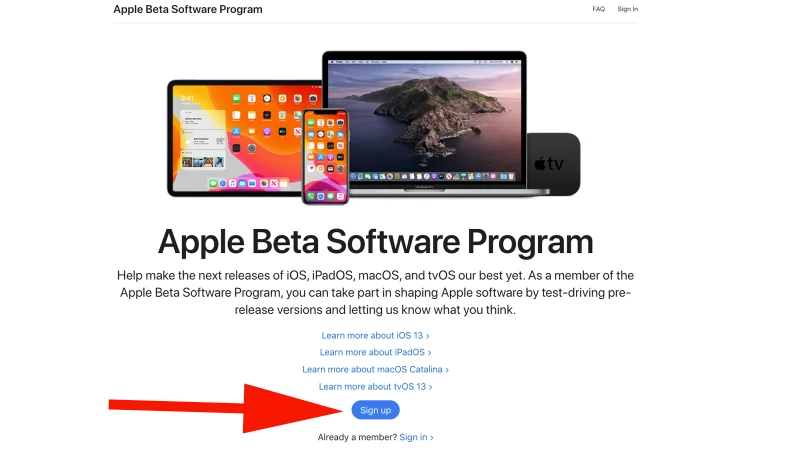
2. در مرحلهٔ بعد از شما خواسته میشود تا اپل آیدی خود را وارد کنید. پس از آن به صفحهای با عنوان Guide for Public Beta (راهنمای بتا عمومی)، با برگههای مختلفی برای سیستم عاملهای مختلفی که میتوانید آزمایش کنید - iOS، iPadOS، macOS و tvOS - هدایت خواهید شد.
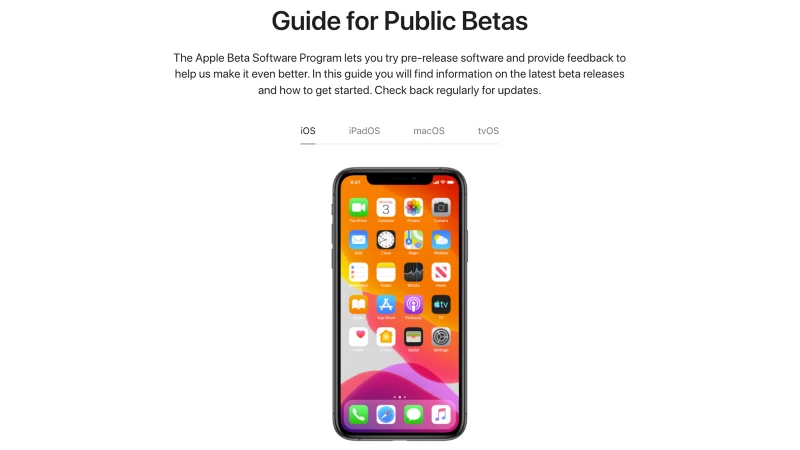
3. یکی از دستگاههای مورد نظر خود را انتخاب کنید. سپس به قسمت Get Started (شروع کنید) رفته و بر روی گزینهٔ Enroll (ثبت نام کردن) دستگاه خود کلیک کنید.
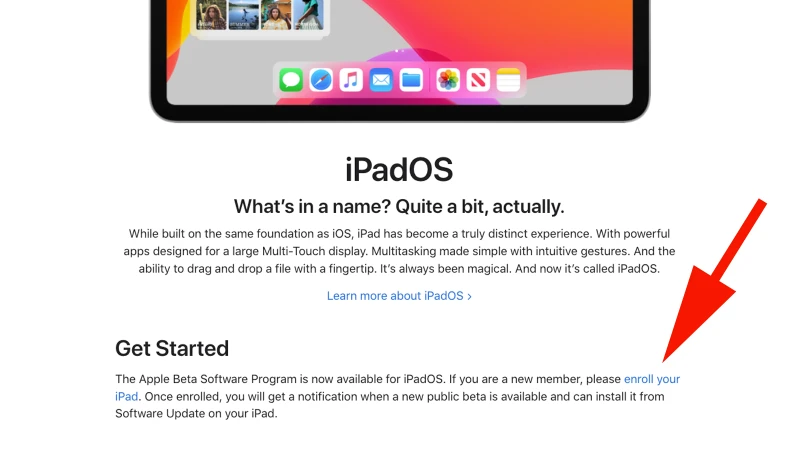
4. قدم بعدی شما دانلود پروفایل و آماده شدن برای نصب است. ما چند راهنما در مورد روش نصب نرمافزار بتا داریم که در صورت تمایل میتوانید آنها را مطالعه کنید: روش دریافت نسخه بتا macOS 10.11 Big Sur | روش نصب نسخه بتا آی. او. اس 14 در آیفون | روش دریافت آی. او. اس 14 بتا برای غیر توسعه دهندگان
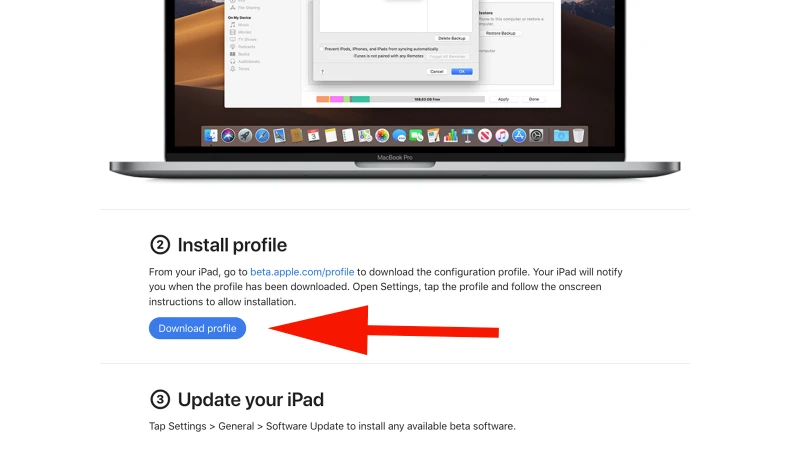
5. اگر هر زمانی تصمیم گرفتید که میخواهید به مشارکت خود در برنامهٔ نرمافزار بتا پایان دهید، به سادگی به صفحهٔ Unenroll در وب سایت اپل مراجعه کرده و دستورالعملها را دنبال کنید.
- برچسبها : iOS Apps , apple , Mac Software , Apple Beta Software Program , برنامههای آی.او.اس , اپل , نرمافزار مک , روش پیوستن به برنامه بتا اپل , چگونه عضو برنامه بتا اپل شویم , روش پیوستن به برنامه بتا توسعه دهنده اپل , روش پیوستن به برنامه بتا عمومی اپل , دریافت نسخه بتا مک.او.اس macOS , دریافت نسخه بتا آیپد.او.اس iPadOS , دریافت نسخه بتا آی.او.اس iOS , دریافت نسخه بتا تی.وی.او.اس tvOS , چگونه نسخههای بتای مک.او.اس را دریافت کنیم , چگونه نسخههای بتای آیپد.او.اس را دریافت کنیم , چگونه نسخههای بتای آی.او.اس را دریافت کنیم , چگونه نسخههای بتای تی.وی.او.اس را دریافت کنیم
- دستهها : آموزشی
- تاریخ انتشار : 1399/04/24
- ارسال شده توسط : حسن موسوی
هنوز نظری برای این مطلب ثبت نشده است، برای ارسال نظر لطفا وارد شوید..